
Tja, om vi ser oss omkring kommer vi att upptäcka att det finns hundratals appar för snabbmeddelanden tillgängliga för både Android och iPhone. Av alla dessa var det WhatsApp som vanligtvis stjäl showen. Jämfört med alla andra snabbmeddelandeappar ger WhatsApp användarna mycket fler funktioner och sekretessalternativ.
WhatsApp är faktiskt inte bara känt för sina textmeddelandefunktioner, utan också för sina röst- och videosamtal. Det finns inga begränsningar för meddelanden, röst- och videosamtal. Trots dess funktioner kritiseras WhatsApp fortfarande för att inte ha några viktiga och avgörande funktioner som meddelandeschemaläggning, meddelandeskåp, etc.
Den officiella WhatsApp-appen har ingen funktion för meddelandeschema som gör många användare besvikna. Nyligen har vi fått flera meddelanden från WhatsApp-användare som frågar om hur man schemalägger WhatsApp-meddelanden på Android
5 metoder för att schemalägga Whatsapp-meddelanden på Android
Så i den här artikeln kommer vi att dela några av de bästa gratismetoderna för att schemalägga WhatsApp-meddelanden på Android och iPhone.
1. Använda Schemaläggare för WhatsApp
Som namnet på appen säger är det en annan bästa app som kan användas för att schemalägga WhatsApp-meddelanden. Appen är dock endast kompatibel med den äldre versionen av Android. Låt oss kolla in hur du använder Scheduler för WhatsApp för att schemalägga WhatsApp-textmeddelanden.
Steg 1. Först och främst måste du ladda ner Schemaläggare för WhatsApp App på din Android-enhet.
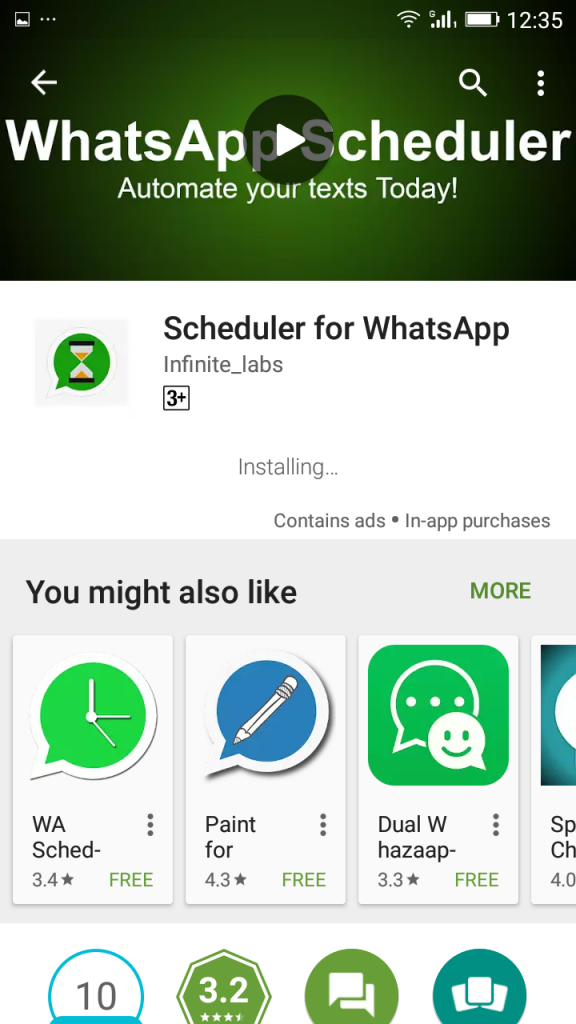
Steg 2. När du har installerat den, öppna appen och den kommer att be dig aktivera tillgänglighetsinställningar för att schemalägga meddelanden. Klicka bara på “OK”
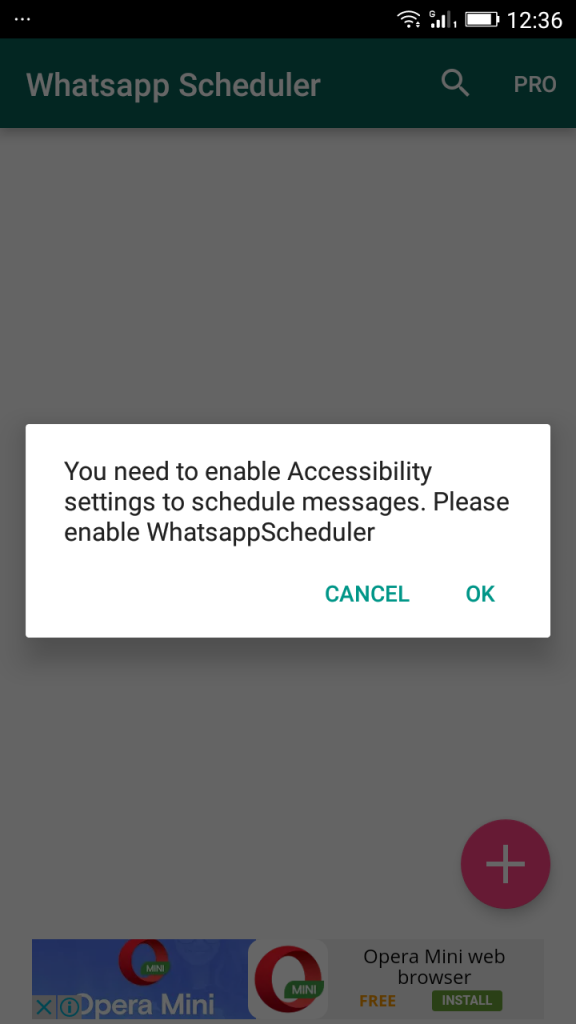
Steg 3. Nu måste du trycka på “+” för att skapa ett schema.
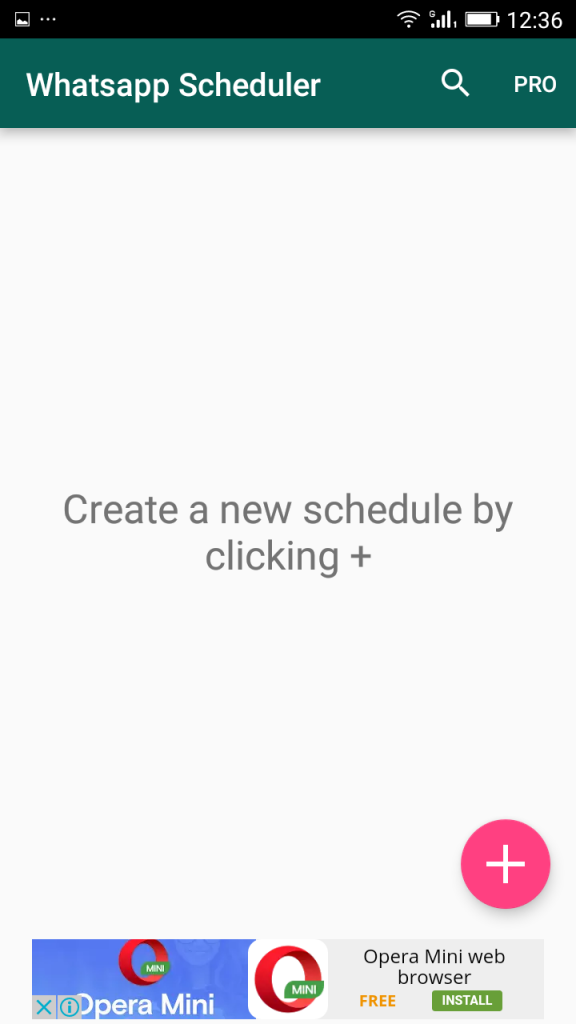
Steg 4. Nu kan du “Välj mottagare”, “Välj tid”, “Välj frekvens” och till sist ange meddelandet för att skapa ett schema.
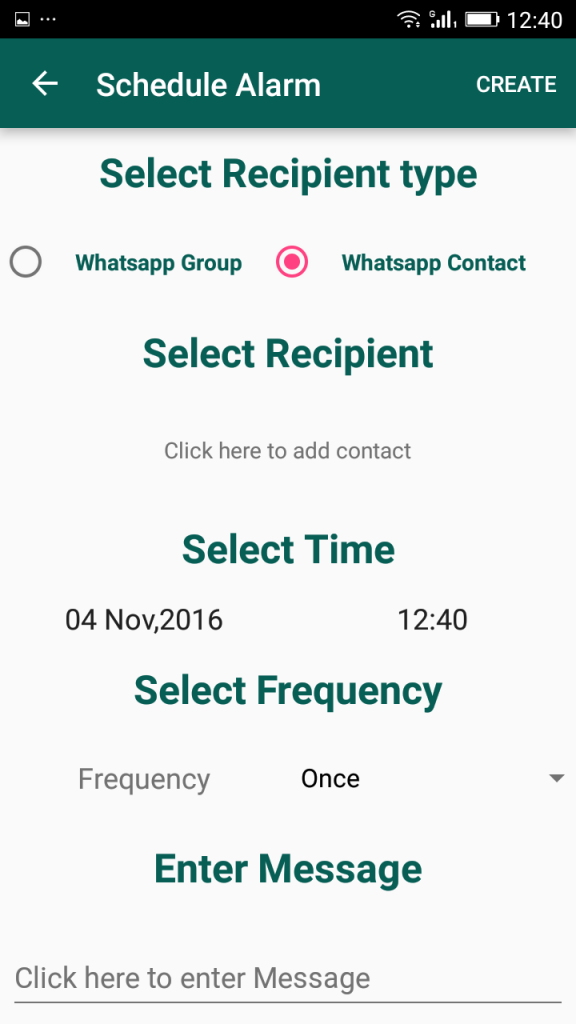
Steg 5. När du har skapat kan du se den Schemalagda uppgiften på startskärmen för “Scheduler for WhatsApp”
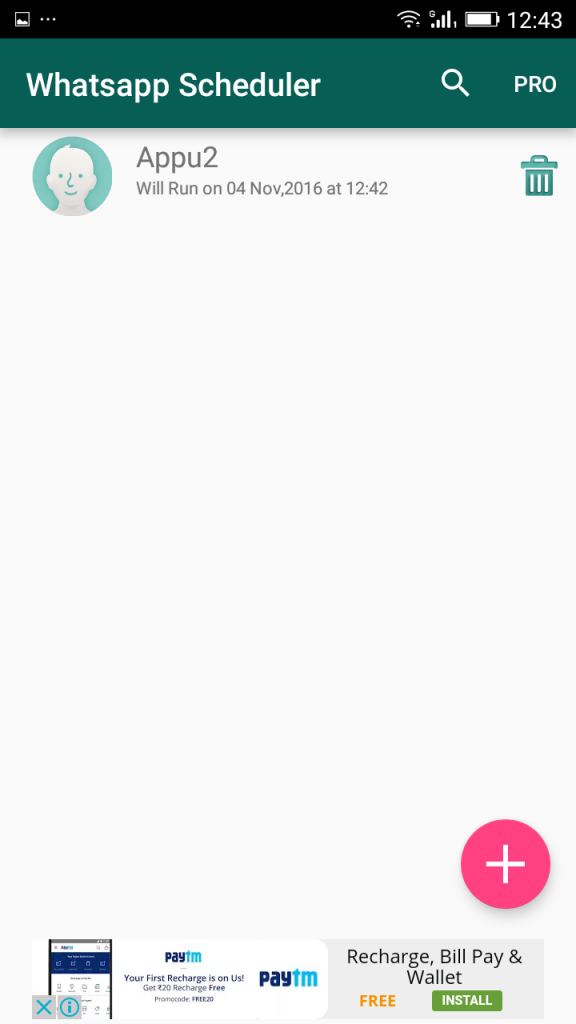
Det är allt! Det fungerar utan root och det överlägset enklaste sättet att skicka meddelanden.
2. Använda SQEDit – Auto Scheduling App
SQEDit den bästa gratis och lättanvända schemaläggningsappen som låter dig schemalägga textmeddelanden/SMS, skicka automatiska e-postmeddelanden, schemalägga Facebook-inlägg, schemalägga WhatsApp-meddelanden och ställa in samtalspåminnelser – allt utan att du behöver lyfta ett finger!
Steg 1. Först och främst ladda ner och installera SQEDit – Automatisk schemaläggning App på din Android-smartphone.
Steg 2. Starta nu appen och du kommer att se skärmen som nedan. Här måste du skapa ett konto. Du kan till och med logga in med ditt Facebook-konto.
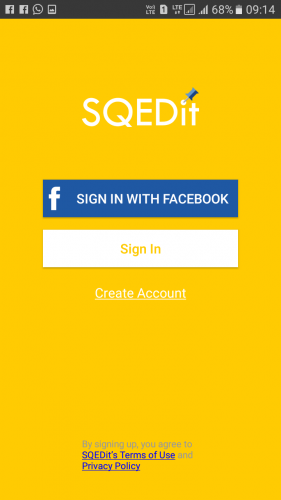
Steg 3. Nu kommer du att se skärmen som nedan. Här måste du trycka på “WhatsApp” för att fortsätta.
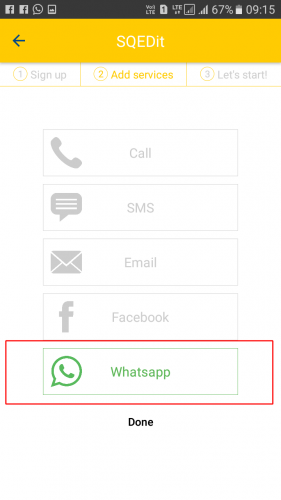
Steg 4. Nu måste du ge den behörighet att komma åt dina kontakter. Klicka bara på “Tillåt” för att fortsätta.
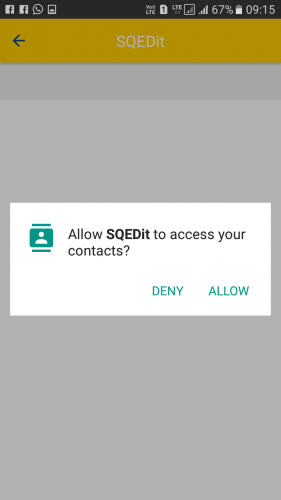
Steg 5. Här måste du ställa in meddelandedatum och tid för att schemalägga WhatsApp-meddelandet.
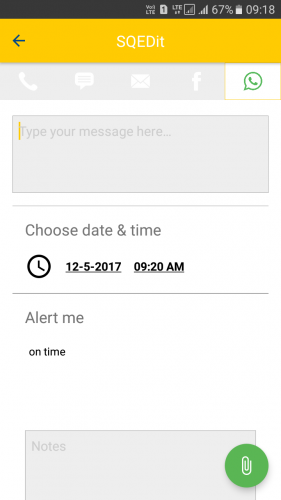
Steg 6. När du har ställt in, kommer du att få ett meddelande som detta innan några sekunder av den schemalagda tidpunkten. Du måste trycka på knappen “Skicka”.
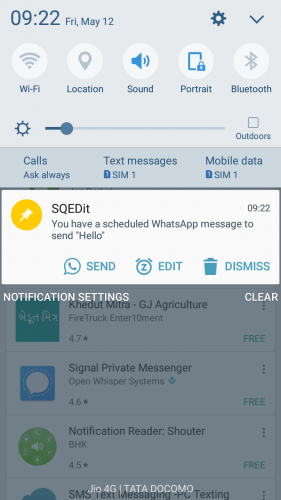
Steg 7. Nu måste du välja kontakten som du vill skicka till.
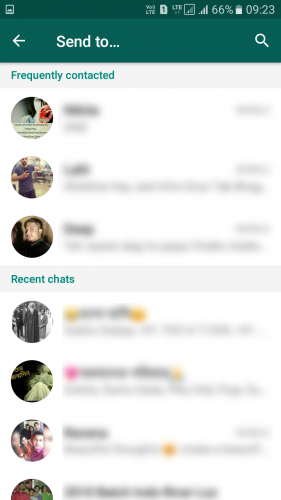
Det är allt! du är klar, så här kan du schemalägga Whatsapp-meddelanden med SQEDit-appen.
3. Använda GBWhatsApp
Tja, GBWhatsApp är en av de bästa modd som någonsin gjorts för WhatsApp. Vi har delat en detaljerad guide om hur du installerar GBWhatsApp Apk på din Android-smarttelefon som du bör överväga. Här ska vi diskutera hur man använder GBWhatsApp för att schemalägga meddelanden på WhatsApp.
Steg 1. Först av allt, ladda ner och installera GBWhatsApp på din Android-smarttelefon. Du kan besöka den detaljerade guiden härifrån.
Steg 2. Öppna appen och logga in med ditt WhatsApp-nummer. Från det övre högra hörnet, tryck på alternativet “Message Scheduler”.
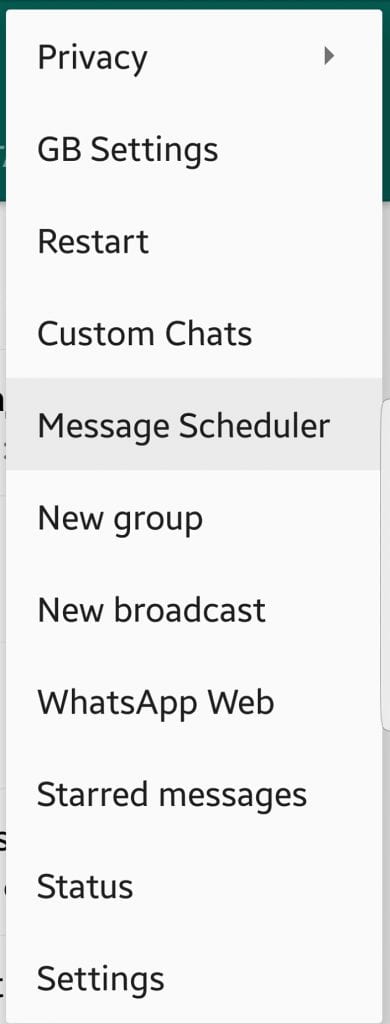
Steg 3. I nästa steg måste du trycka på “+”-knappen och sedan lägga till ditt nya schema.
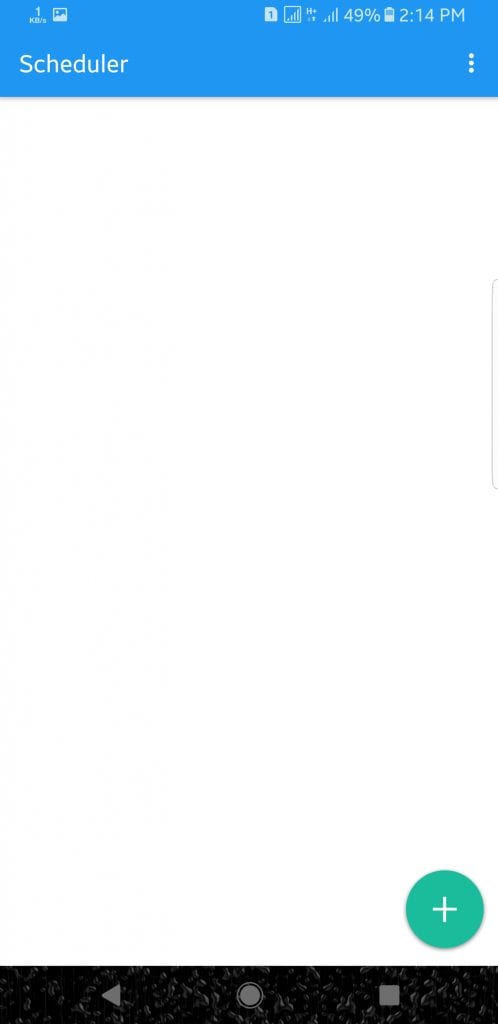
Steg 4. Nu måste du fylla i alla detaljer och sedan trycka på “Schema”
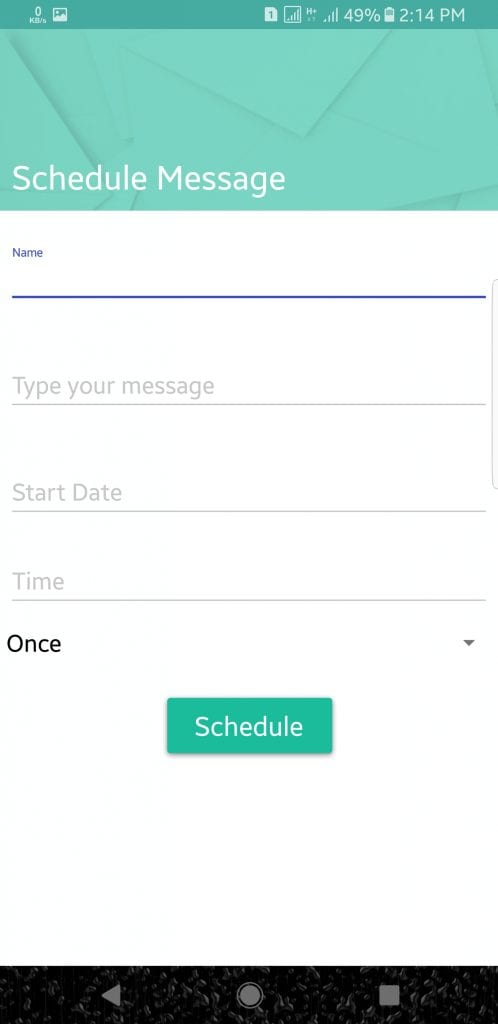
Det var allt, du är klar! Så här kan du använda GBWhatsApp för att schemalägga WhatsApp-meddelanden på Android.
4. Använda WhatsApp Plus
Nåväl, WhatsApp Plus är i grunden en modad version av den officiella WhatsApp Android-appen som ger många funktioner. Med WhatsApp Plus kan du dölja din senast sett, blå bock, skrivstatus, etc.
Precis som GBWhatsApp för Android kommer WhatsApp Plus också med en funktion för meddelandeschema. Du kan enkelt schemalägga meddelanden på WhatsApp via WhatsApp Plus Apk. En annan pluspunkt med att använda WhatsApp Plus är att du kan använda dubbla WhatsApp-konton på din smartphone.

Du måste följa den kompletta guiden nedan för att installera WhatsApp Plus på din Android. För att schemalägga textmeddelanden måste du öppna “Verktyg” och sedan välja “Fler alternativ”. Nu måste du trycka på “Schema” och sedan ange meddelandet, startdatum och tid.
Det var allt, du är klar! Så här kan du använda WhatsApp Plus för att schemalägga WhatsApp-meddelanden på Android. Om du har några andra tvivel, se till att diskutera det med oss i kommentarerna.
5. Schemalägg WhatsApp-meddelanden på iPhone
Tja, precis som Android kan du också schemalägga WhatsApp-meddelanden på din iPhone. Men att schemalägga WhatsApp-meddelanden är inte en lätt uppgift på iPhone eftersom du behöver använda Cydia-tweaks. Det betyder att du måste ha en jailbroken iPhone för att schemalägga WhatsApp-meddelanden på iPhone.
Steg 1. Om du inte har en jailbreakad iPhone och om du vill jailbreaka den, följ den här guiden om hur du jailbreakar iPhone.
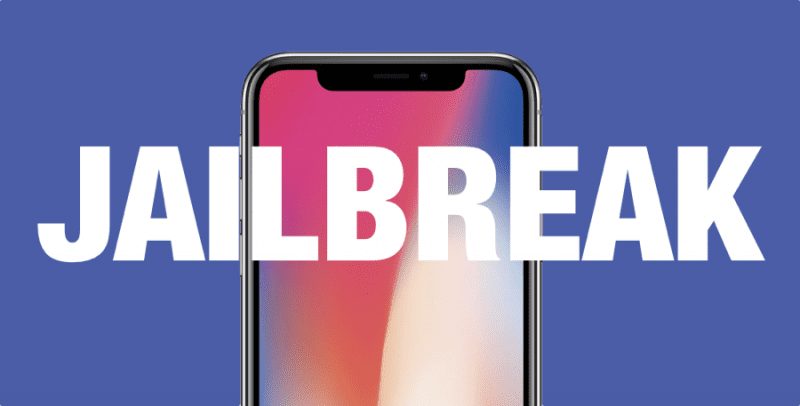
Steg 2. Efter det måste du installera en tweak som är känd som ‘Message Scheduler for WhatsApp’. Du kan ladda ner appen från Cydia.
Steg 3. Öppna sedan din officiella WhatsApp-app på iPhone. Välj sedan den kontakt som du vill schemalägga meddelanden till.
Steg 4. Skriv in meddelandet och tryck sedan länge på ikonen “Skicka”. Det kommer att visa dig ett popup-fönster. Där måste du välja ‘Schemalägg ett meddelande’
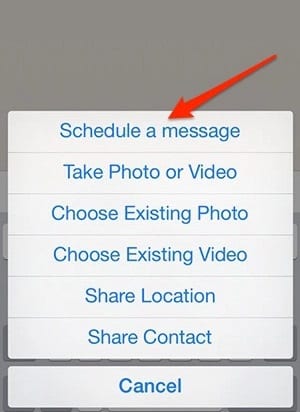
Steg 5. Nu måste du ställa in datum och tid för meddelandet att schemalägga.
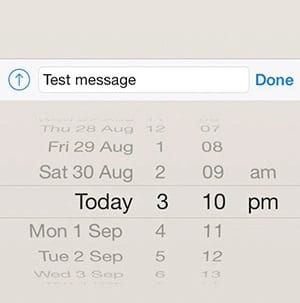
Det var allt, du är klar! Meddelandet kommer att schemaläggas. Om du vill redigera det schemalagda meddelandet, tryck sedan länge på meddelandet för att redigera det som du vill. Om du har några andra tvivel, se till att diskutera det med oss i kommentarerna.
Du behöver bara schemalägga hälsningsmeddelandet och tiden till 12:00 och meddelandet kommer att skickas samtidigt och du behöver inte vakna klockan 12:00 eller vänta till klockan 12 för att skicka ett meddelande till en person på liknande sätt. kommer att hjälpa dig mycket att komma ihåg något för någon genom att bara schemalägga meddelandet. Glöm inte att dela detta coola inlägg och måste lämna en kommentar om du stöter på något problem vid något steg.